
Haben Sie Probleme, dass Sie eine bestimmte Seite Ihres Word-Dokuments nicht löschen können? Der PHP-Editor Xigua zeigt Ihnen, wie Sie das Problem einfach lösen können! Wenn Sie auf das Problem stoßen, dass eine bestimmte Seite in einem Word-Dokument nicht gelöscht werden kann, machen Sie sich keine Sorgen. In diesem Artikel werden die spezifischen Schritte zum Löschen einer gesamten Seite in Word ausführlich vorgestellt. Befolgen Sie einfach die Anweisungen in diesem Artikel und Sie können ganz einfach jede Seite im Dokument löschen und so Ihre Dokumentenverwaltung effizienter gestalten.
1. Zeigen Sie nach dem Öffnen des Word-Dokuments mit dem Mauszeiger auf einen leeren Absatz auf der leeren Seite.
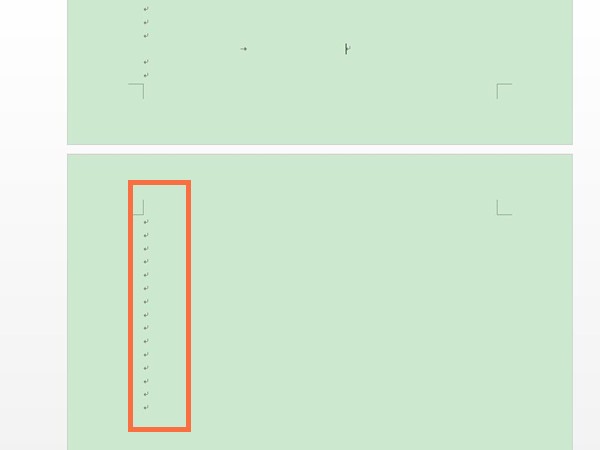
2. Drücken Sie die Entf-Taste auf der Tastatur, um die leere Seite zu löschen.
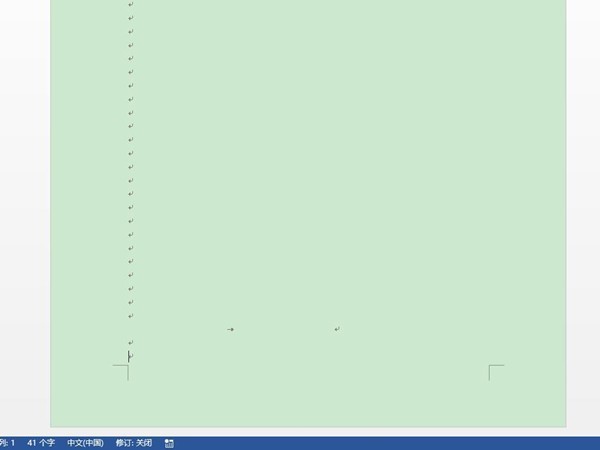
Um einen Seitenumbruch zu entfernen, klicken Sie darauf, um ihn auszuwählen, und drücken Sie dann die Entf-Taste. Wenn Sie über die Word-Desktopanwendung verfügen, können Sie den Befehl „In Word öffnen“ verwenden, um das Dokument zu öffnen und Abschnittsumbrüche zu entfernen.
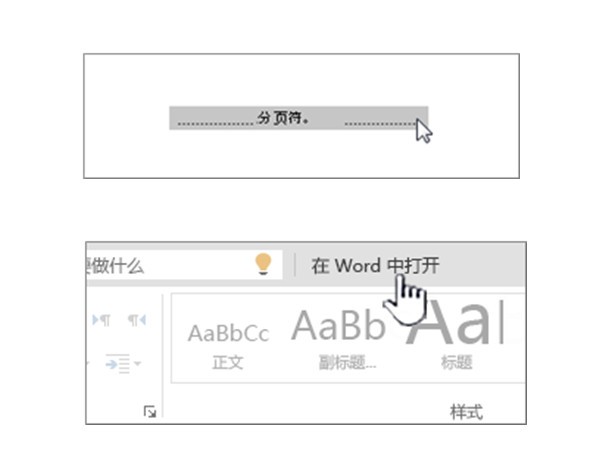
Das obige ist der detaillierte Inhalt vonSo löschen Sie eine ganze Seite in Word_So löschen Sie eine ganze Seite in Word. Für weitere Informationen folgen Sie bitte anderen verwandten Artikeln auf der PHP chinesischen Website!
 So verwenden Sie die Druckfunktion in Python
So verwenden Sie die Druckfunktion in Python
 securefx kann keine Verbindung herstellen
securefx kann keine Verbindung herstellen
 Einführung in die Überwachungsausrüstung von Wetterstationen
Einführung in die Überwachungsausrüstung von Wetterstationen
 vscode
vscode
 Der Unterschied zwischen C-Sprache und Python
Der Unterschied zwischen C-Sprache und Python
 Google Earth kann keine Verbindung zur Serverlösung herstellen
Google Earth kann keine Verbindung zur Serverlösung herstellen
 So installieren Sie Bibliotheken von Drittanbietern in Sublime
So installieren Sie Bibliotheken von Drittanbietern in Sublime
 Datenverschlüsselungsmethode
Datenverschlüsselungsmethode




